Aprende a enviar un documento Word por correo electrónico
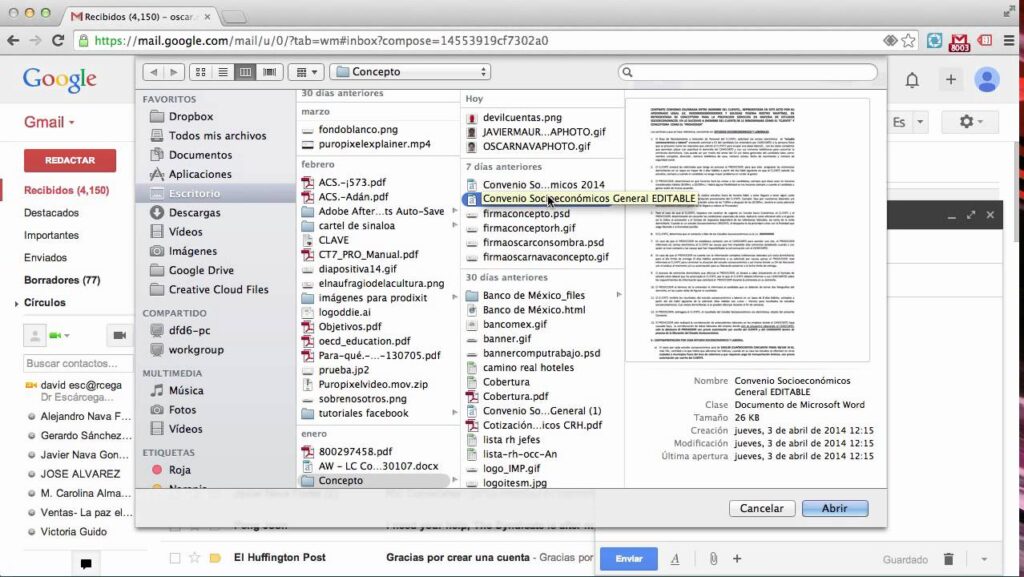
En el mundo actual, enviar un documento Word por correo electrónico se ha convertido en una tarea esencial en el ámbito profesional y personal. Aprender a hacerlo correctamente puede ahorrar tiempo y evitar problemas innecesarios. En este artículo, te enseñaremos cómo enviar un documento Word por correo electrónico de manera fácil y efectiva.
Paso 1: Abre el documento Word que deseas enviar
Lo primero que debes hacer es abrir el documento Word que deseas enviar. Una vez que hayas terminado de escribir o editar el documento, asegúrate de guardarlo en tu computadora.
Paso 2: Crea un nuevo correo electrónico
El siguiente paso es crear un nuevo correo electrónico. Abre tu cliente de correo electrónico, como Gmail o Outlook, y haz clic en el botón "Nuevo correo electrónico".
Paso 3: Agrega el correo electrónico del destinatario
En el campo "Para", agrega el correo electrónico del destinatario. Si necesitas enviar el documento a más de una persona, puedes agregar varias direcciones separadas por comas.
Paso 4: Agrega un asunto
Agrega un asunto descriptivo para que el destinatario sepa de qué se trata el correo electrónico. Por ejemplo, "Informe mensual de ventas".
Paso 5: Adjunta el documento Word
Haz clic en el botón "Adjuntar archivo" o "Adjuntar documento", dependiendo del cliente de correo electrónico que estés utilizando. Busca el documento Word que deseas enviar y selecciónalo. El documento se adjuntará al correo electrónico.
Paso 6: Escribe un mensaje
Escribe un mensaje breve para el destinatario. Puedes agradecer al destinatario por su tiempo o agregar más información sobre el documento que estás enviando. Es importante ser claro y conciso en tu mensaje.
Paso 7: Revisa y envía el correo electrónico
Antes de enviar el correo electrónico, asegúrate de revisarlo cuidadosamente. Verifica que el documento se haya adjuntado correctamente y que el mensaje y el asunto sean claros y precisos. Una vez que estés seguro de que todo está en orden, haz clic en el botón "Enviar".
Conclusión
Enviar un documento Word por correo electrónico es una tarea sencilla, pero es importante hacerlo correctamente para evitar problemas y ahorrar tiempo. Sigue estos siete pasos para enviar tu documento de manera fácil y efectiva.
Preguntas frecuentes
1. ¿Puedo enviar un documento Word a varias personas a la vez?
Sí, puedes agregar varias direcciones de correo electrónico separadas por comas en el campo "Para".
2. ¿Puedo enviar un documento Word desde mi teléfono inteligente?
Sí, puedes enviar un documento Word por correo electrónico desde tu teléfono inteligente usando la aplicación de correo electrónico de tu dispositivo.
3. ¿Puedo enviar un documento Word a alguien que no tenga Microsoft Word?
Sí, siempre y cuando el destinatario tenga un software que pueda abrir documentos de Word, como LibreOffice o Google Docs.
4. ¿Cómo puedo saber si el destinatario ha recibido mi correo electrónico?
Generalmente, recibirás una notificación de entrega o lectura en tu correo electrónico después de que el destinatario haya abierto el correo electrónico.
5. ¿Cómo puedo reducir el tamaño de un documento Word para enviarlo por correo electrónico?
Puedes reducir el tamaño de un documento Word al comprimir las imágenes o al guardar el documento en un formato de archivo más pequeño, como PDF.
Deja una respuesta